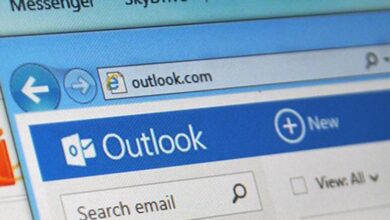كيفية استعادة حساب Outlook – Hotmail الخاص بي إذا نسيت كلمة المرور الخاصة بي؟
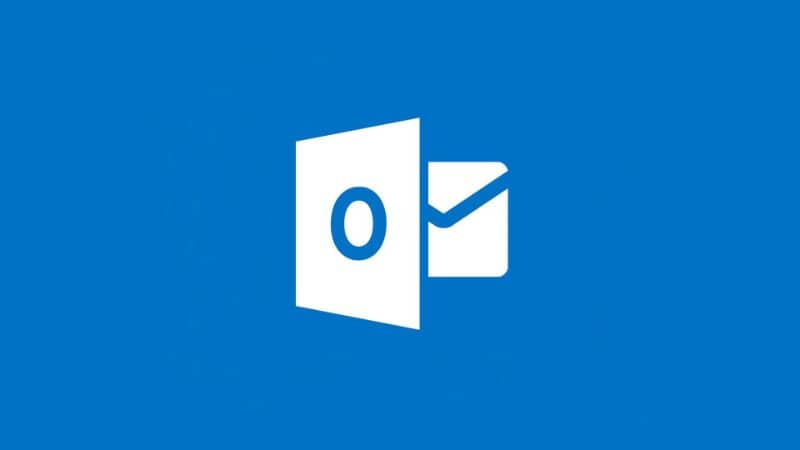
إذا كنت تستخدم بريدك الإلكتروني لتخزين معلومات مهمة مثل بيانات العمل أو الصور أو مقاطع الفيديو أو أي شيء آخر ذي قيمة بالنسبة لك، فمن المحتمل أنك تريد حماية هذه المعلومات أكثر من أي شيء آخر.
يتم استخدام Outlook في الغالب عندما يتعلق الأمر بالعمل أو العمل، لذلك فمن المنطقي أن تكون المعلومات المخزنة هناك مهمة.
ومع ذلك، فمن الشائع أيضًا أنه إذا كان لدينا عدة حسابات وكلمات مرور ، فإننا ننسى بعضها. وهذا مهم بشكل خاص عندما يتعلق الأمر بالبريد الإلكتروني الخاص بنا.
يمكن أن تكون هذه مشكلة أكثر خطورة إذا كان بريدك الإلكتروني مرتبطًا بحسابات مصرفية أو تأمين أو أي نوع آخر من المعلومات التي لا يمكنك الوصول إليها بأي طريقة أخرى غير بريدك الإلكتروني.
ومع ذلك، إذا نسيت كلمة المرور الخاصة بك ، فلا تعتقد أنك فقدت كل شيء. يمكنك استعادته. في هذه المقالة سوف تتعلم كيفية القيام بذلك. لكن أولاً ستتعلم المزيد عن Outlook.
كيفية استعادة حساب Outlook الخاص بك إذا نسيت كلمة المرور الخاصة بك؟
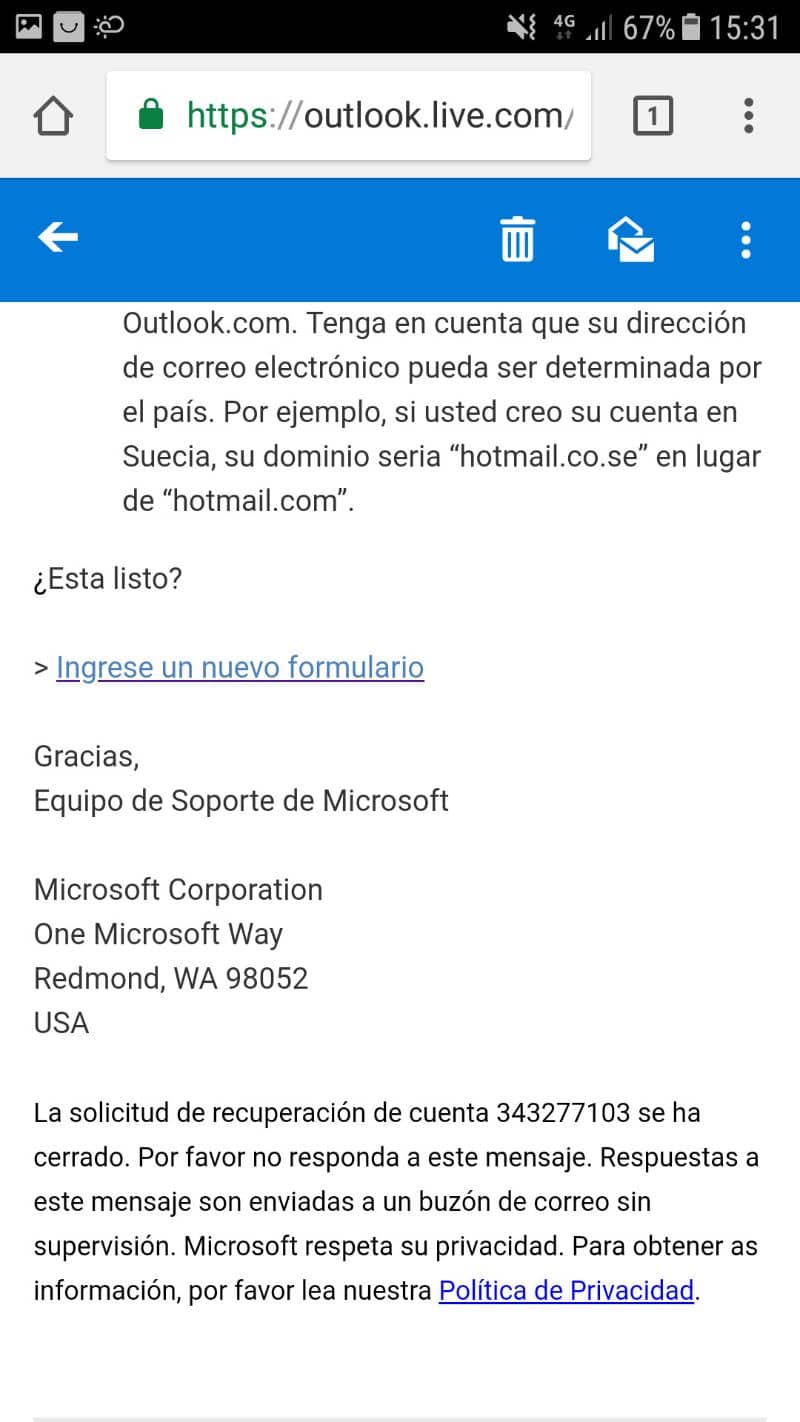
كما ذكرنا سابقًا، من الشائع جدًا أن ننسى كلمات المرور، بل وأكثر من ذلك إذا كنا ندير حسابات متعددة. وكما أنه من الممكن استرداد حسابات الوسائط الاجتماعية الخاصة بك عند نسيان كلمة المرور الخاصة بك، فمن الممكن أيضًا القيام بذلك إذا حدث ذلك لحساب Outlook الخاص بك.
لاستعادته، ما عليك سوى اتباع هذه الخطوات البسيطة.
الخطوة 1
أول ما عليك فعله هو الدخول إلى Outlook من صفحته الرسمية أو بالضغط هنا . ثم يجب عليك إدخال عنوان بريدك الإلكتروني في المكان المخصص له. ثم أدخل كلمة المرور الخاصة بك، نظرًا لأنك لا تتذكرها، يجب عليك الضغط على زر ” لقد نسيت كلمة المرور “. وانقر على خيار “التالي”.
الخطوة 2
لاحقًا يجب عليك إدخال بريدك الإلكتروني مرة أخرى وكتابة رمز الأمان الذي سيطلبون منك نسخه.
الخطوه 3
ثم يجب عليك التحقق من هويتك. يمكنك القيام بذلك بطريقتين. أولاً، عن طريق إدخال عنوان بريد إلكتروني بديل قمت بإضافته مسبقًا. والثاني هو استخدام رقم هاتفك، الذي تمت إضافته سابقًا أيضًا.
الخطوة 4
إذا لم يكن من الممكن استخدام أي من هذه الاختبارات، فاختر خيار “ليس لدي أي من هذه الاختبارات” . بعد ذلك سيسمح لك النظام بإدخال حساب جديد للتحقق من هويتك وإرسال كلمة المرور الجديدة إليك.
قد تكون مهتمًا بهذه المقالة التي تشرح بالتفصيل كيفية تغيير حسابات البريد الإلكتروني أو تعديلها في Outlook بسهولة.